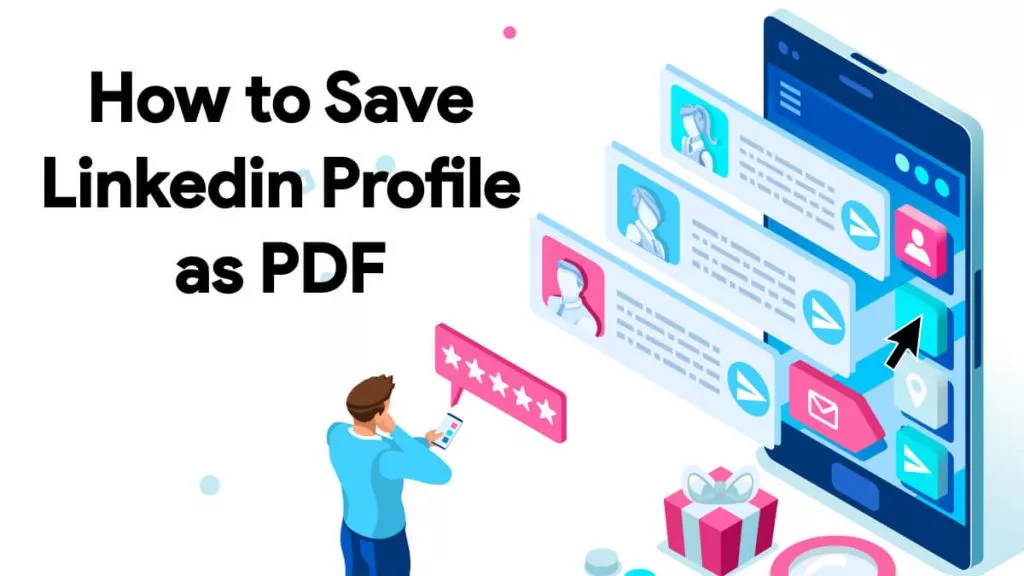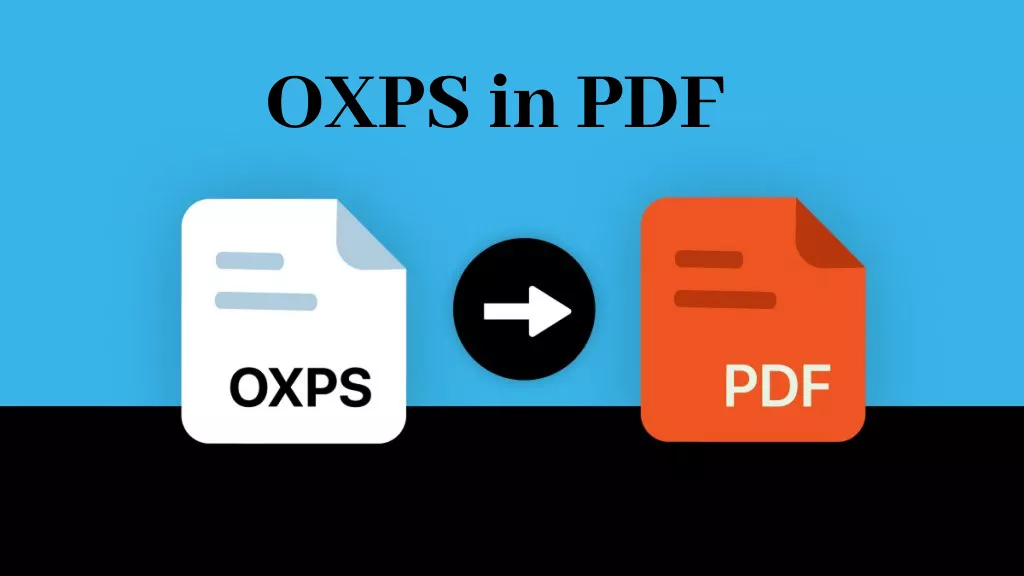Wenn Sie BIN- oder Binärdateien in PDF umwandeln möchten, haben Sie vielleicht schon mehrere Suchen auf Google gestartet, nur um am Ende festzustellen, dass keine Methode Ihnen so richtig helfen mag. In den meisten Fällen zeigt der Link zum Suchergebnis zwar an, dass es diese spezielle Konvertierung unterstützt, aber auf der entsprechenden Seite ist die Option dann mysteriöserweise nicht vorhanden oder geht einfach nicht.
Um unnötigen Frust ab sofort zu vermeiden, haben wir hier die effektivsten Lösungen zusammengestellt, wie Sie BIN in PDF umwandeln können. Die beiden Methoden, die wir in diesem Leitfaden mit ihren detaillierten Schritten besprechen, lassen Sie diese Konvertierung problemlos und schnell durchführen.
Teil 1. Die beste Methode, um BIN in PDF umzuwandeln
Tatsächlich setzt sich unsere favorisierte Methode zur Umwandlung von BIN in PDF nicht aus einem, sondern aus einer Kombination zweier Tools zusammen – Convertio und UPDF. Mit Convertio können Sie BIN-Dateien in Bilder umwandeln und diese Bilder dann mit UPDF in PDF-Dateien. Der Vorteil von UPDF in diesem Prozess besteht darin, dass Sie beim Umwandeln in PDF-Dateien Zugriff auf all seine praktischen Bearbeitungs-, Beschriftungs- und andere PDF-Tools erhalten.
Diese Funktionen stehen bei einer direkten Umwandlung nicht zur Verfügung. Wenn Sie also auch BIN-Dateien in PDF oder andere Formate wie DXF-Dateien in PDF umwandeln müssen, klicken Sie am besten auf die untenstehende Schaltfläche, um UPDF gleich herunterzuladen und seine Bearbeitungsfunktionen zu nutzen!
Windows • macOS • iOS • Android 100% sicher
Schritt 1: Öffnen Sie Ihren Browser und gehen Sie zum Konverter Convertio BIN zu JPG. Klicken Sie auf „Dateien auswählen“, um Ihre BIN-Datei hochzuladen. Hier können Sie aus Cloud-Speicheroptionen wie Dropbox oder Google Drive wählen.
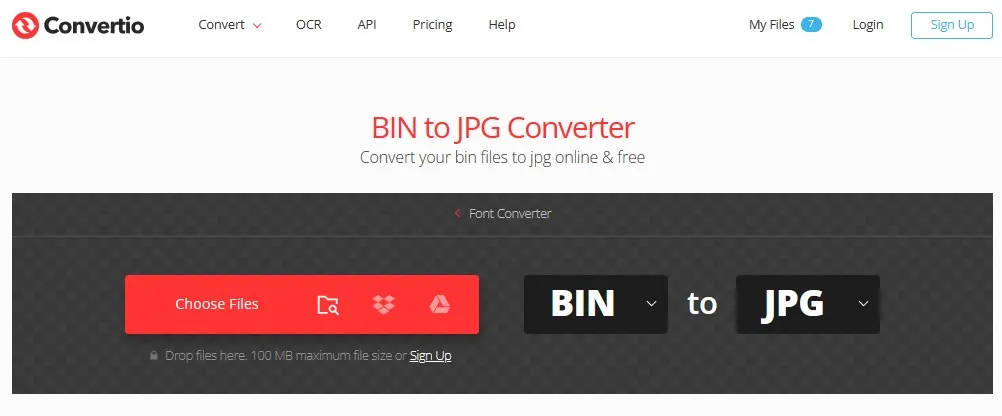
Schritt 2: Ihre BIN-Datei wird hochgeladen und die Verarbeitung kann einige Sekunden dauern. Wenn der grüne Status „Bereit“ angezeigt wird, können Sie auf „Umwandeln“ klicken, um die Umwandlung zu starten. Warten Sie nun erneut einige Sekunden, bis die Konvertierung abgeschlossen ist und die Schaltfläche „Download“ angezeigt wird, um Ihre Datei auf Ihrem Offline-Speicher zu speichern.
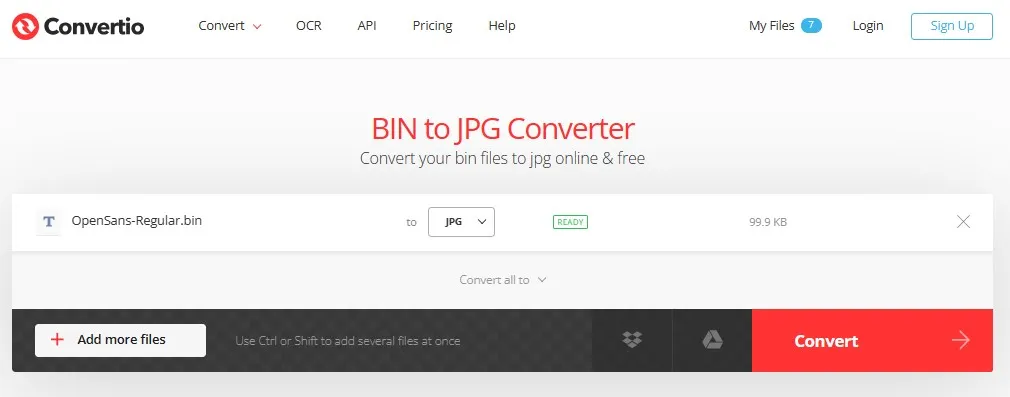
Schritt 3: Öffnen Sie nun die UPDF-App auf Ihrem PC über die Desktop-Verknüpfung. Sobald UPDF geöffnet wird, klicken Sie auf „Datei“ > „Erstellen“ > „PDF aus Bild“ und wählen Sie die JPG-Datei aus, die Sie gerade von der Convertio-Website gespeichert haben. UPDF erstellt eine PDF-Datei aus diesem Dokument.

Schritt 4: Klicken Sie links auf „PDF bearbeiten“, um alle Bearbeitungsoptionen aufzurufen. Wenn Sie Text hinzufügen möchten, klicken Sie oben auf „Text“ und klicken Sie dann auf die Stelle, an der Sie Text hinzufügen möchten. Jetzt können Sie den gewünschten Text an der gewünschten Stelle einfügen und ihn auch über das Pop-up-Menü bearbeiten.
Wenn Sie mit der Bearbeitung fertig sind, drücken Sie „Strg + S“ und befolgen Sie die Anweisungen zum Speichern von Dateien auf dem Bildschirm, um Ihre BIN-Datei schließlich in PDF umzuwandeln.

UPDF ist jedoch weitaus mehr als nur ein PDF-Ersteller. Diese Rezension für UPDF geht weiter ins Detail, wie leistungsstark UPDF mit seinen AI-Funktionen und anderen praktischen Tools tatsächlich ist.
Neben der Umwandlung von BIN in PDF können Sie mit UPDF auf ähnliche Weise auch JSON in PDF umwandeln. Sehen Sie sich am besten auch das folgende UPDF-Tutorial an, um mehr über seine Funktionsweise und Tools zu erfahren, oder laden Sie die kostenlose Testversion über die folgende Schaltfläche auf Ihr Mac-, iOS-, Windows- oder Android-Gerät herunter, um alle Funktionen selbst auszuprobieren!
Windows • macOS • iOS • Android 100% sicher
Teil 2. BIN in PDF umwandeln – online mit Convertio
Falls Sie den Inhalt Ihrer BIN-Datei nach der Umwandlung in PDF nicht bearbeiten müssen, können Sie einfach nur Convertio verwenden und den UPDF-Teil überspringen. Hier müssen Sie jedoch erneut Convertio verwenden, um BIN zunächst in ein Bild umzuwandeln, und dann dieses Bild in das PDF-Format umwandeln.
Convertio ist ein vielseitiger Online-Konverter, der über 300 Dateiformate unterstützt, darunter Audio-, Video-, Bild-, Dokument- und weitere Formate. Er bietet eine schnelle und einfache Umwandlung mit der Möglichkeit, Einstellungen für bestimmte Dateitypen anzupassen. Alle Konvertierungen erfolgen in der Cloud, sodass auf Ihrem Gerät keine Hardware-Ressourcen gebraucht werden. Convertio legt großen Wert auf Sicherheit, indem Dateien nach der Konvertierung gelöscht werden, und garantiert Datenschutz.
Convertio ist browserbasiert und damit auf allen Geräten zugänglich, ohne dass eine Softwareinstallation erforderlich ist. Allerdings gibt es eine Beschränkung auf eine maximale Dateigröße von 100 MB.
Wenn Ihre Dateien größer sind, müssen Sie sich möglicherweise für eine Premium-Version anmelden. Ansonsten können Sie mit den folgenden Schritten fortfahren:
Schritt 1: Wir beginnen mit den gleichen Schritten, indem wir die Convertio-Website in Ihrem Browser öffnen und speziell den Konverter „BIN zu JPG“ öffnen. Über die Schaltfläche „Dateien auswählen“ können wir BIN-Dateien aus drei Optionen hochladen, darunter lokaler Speicher, Google Drive und Dropbox, sodass Sie die für Sie passende auswählen können.
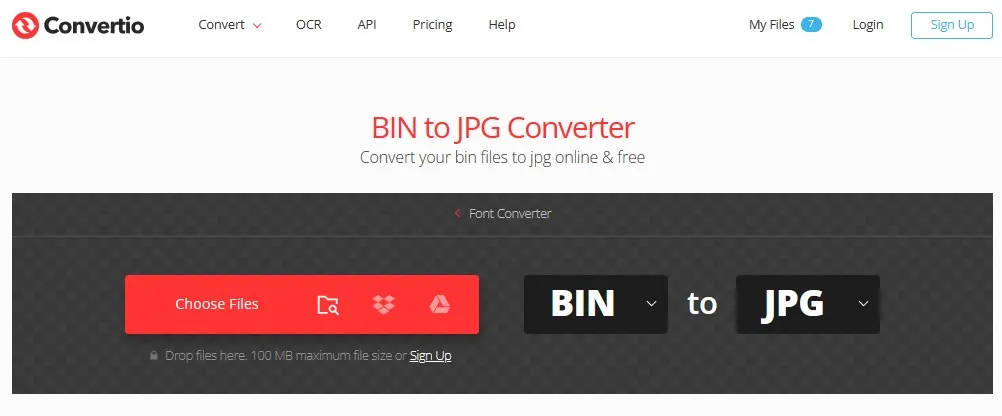
Schritt 2: Warten Sie, bis neben Ihrer Datei das grüne Abzeichen „Bereit“ angezeigt wird. In diesem Schritt können Sie bei Bedarf weitere Dateien hinzufügen, indem Sie auf die Schaltfläche „Weitere Dateien hinzufügen“ klicken. Sobald Ihre Datei zur Umwandlung bereit ist, können Sie auf „Umwandeln“ und „Herunterladen“ klicken, sobald die Download-Schaltfläche verfügbar ist.
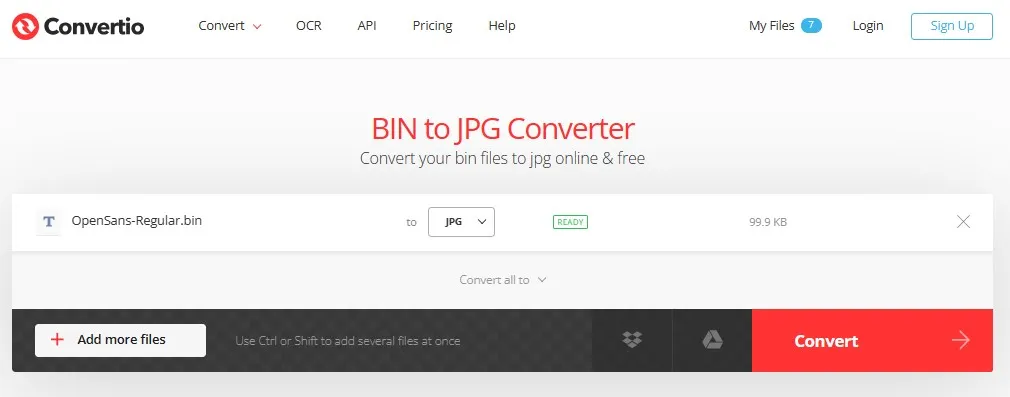
Schritt 3: Öffnen Sie nun den Konverter Convertio JPG in PDF und folgen Sie demselben Prozess zum Hochladen von Dateien, indem Sie auf die Schaltfläche „Dateien auswählen“ klicken. Dieses Mal laden Sie die JPG-Datei hoch, die wir gerade aus dem BIN-Format umgewandelt haben, und laden sie auf Ihren PC herunter.
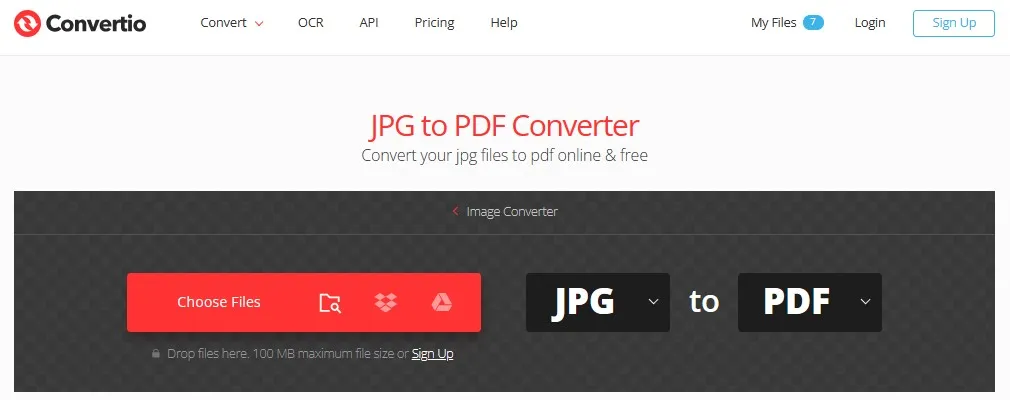
Schritt 4: Nachdem Sie die JPG-Datei hochgeladen haben, warten Sie, bis sie für die Umwandlung bereit ist, und klicken Sie auf „Umwandeln“. Es dauert ein paar Sekunden, bis die Schaltfläche „Download“ angezeigt wird, mit der Sie die PDF-Dateien auf Ihrem Gerät speichern können. Jetzt haben Sie die BIN-Datei erfolgreich in PDF umgewandelt. Der einzige Nachteil dieser Methode ist, dass Sie die tollen Bearbeitungsfunktionen von UPDF nicht Anspruch nehmen können.
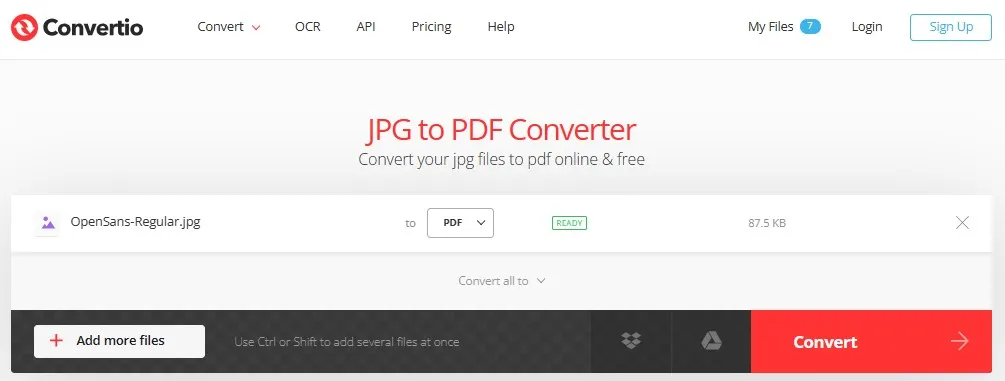
Teil 3. FAQs zu BIN-Dateien
F1. Was ist eine BIN-Datei?
Eine BIN-Datei ist ein binäres Datenformat, in dem Daten in Rohform gespeichert werden. Sie wird häufig für die Datenspeicherung in einem komprimierten Format verwendet, das nicht für die menschliche Lesbarkeit gedacht ist. Die häufigsten Verknüpfungen für BIN-Dateien sind Disk-Images, Software-Installationen und eine Reihe von Multimedia-Inhalten.
BIN-Dateien können eine Vielzahl unterschiedlicher Materialien enthalten und für verschiedene Zwecke verwendet werden. Daher ist es wichtig zu wissen, aus welcher Quelle die Datei stammt, um sie optimal nutzen zu können.
F2. Womit wird eine .BIN-Datei geöffnet?
Zum Öffnen einer BIN-Datei ist eine Software erforderlich, die speziell für die Art der in diesem Format gespeicherten Inhalte entwickelt wurde. Beispielsweise können CD- und DVD-Image-Dateien im BIN-Format mit einer Disk-Image-Software wie PowerISO geöffnet werden.
Wenn BIN Teil einer Installationspaket-Software ist, wird zum Öffnen möglicherweise die entsprechende ausführbare Datei benötigt. In anderen Fällen kann ein dediziertes Programm erforderlich sein, das speziell mit dem Inhalt dieser Datei verknüpft ist, genau wie beim Aktualisieren oder Installieren des Windows-Betriebssystems.
F3. Wie können Sie eine BIN-Datei in MP4 umwandeln?
Das Umwandeln einer BIN-Datei in ein MP4-Videoformat umfasst mehrere Schritte, da es sich bei den Dateien nicht um Standard-Videoformate handelt. Der Prozess beginnt mit der Umwandlung der BIN-Datei in ein häufiger verwendetes Format wie ISO mithilfe einer Anwendung wie PowerISO.
Wenn Sie eine ISO-Datei erhalten, wandeln Sie diese mit einem Videokonvertierungsprogramm in MP4 um. Dieses Verfahren kann bestimmte Softwareprogramme oder Online-Anwendungen wie File Converter Online umfassen, die solche Änderungen durchführen können.
F4. Wie können Sie eine BIN-Datei online öffnen?
Es ist möglich, eine BIN-Datei über einen Online-Konverter wie iamkate.com zu öffnen. Mit diesem Tool können Sie die BIN-Datei hochladen, indem Sie auf „Datei auswählen“ klicken, und Sie können den Inhalt dieser Datei in ihrem Binärcode sowie die entsprechenden ASCII-Zeichen anzeigen.
Es gibt mehrere andere Online-Tools, aber sie erlauben es Ihnen entweder nicht, alle Arten von BIN-Dateien hochzuladen, oder sie können die Inhalte in verschiedenen BIN-Dateien nicht anzeigen.
Fazit
Es kann frustrierend sein, Ihre Dateien vom BIN- ins PDF-Format umzuwandeln, da die meisten Online-Tools hierfür nicht funktionieren. In diesem Artikel haben wir unsere zwei effektivsten Möglichkeiten geteilt, diese Umwandlung dennoch effektiv hinzubekommen, damit Sie nie wieder Zeit für die Suche nach einem anderen Tool verschwenden müssen.
Das große Plus bei der Verwendung von UPDF bei dieser Konvertierung ist, dass Sie den Inhalt der BIN-Datei nach der Umwandlung in PDF bearbeiten können. Wenn Sie also häufig Ihre Binärdateien in das PDF-Format umwandeln müssen, sollten Sie UPDF auf jeden Fall in Betracht ziehen!
Windows • macOS • iOS • Android 100% sicher
 UPDF
UPDF
 UPDF für Windows
UPDF für Windows UPDF für Mac
UPDF für Mac UPDF für iPhone/iPad
UPDF für iPhone/iPad UPDF für Android
UPDF für Android UPDF AI Online
UPDF AI Online UPDF Sign
UPDF Sign PDF bearbeiten
PDF bearbeiten PDF kommentieren
PDF kommentieren PDF erstellen
PDF erstellen PDF-Formular
PDF-Formular Links bearbeiten
Links bearbeiten PDF konvertieren
PDF konvertieren OCR
OCR PDF in Word
PDF in Word PDF in Bild
PDF in Bild PDF in Excel
PDF in Excel PDF organisieren
PDF organisieren PDFs zusammenführen
PDFs zusammenführen PDF teilen
PDF teilen PDF zuschneiden
PDF zuschneiden PDF drehen
PDF drehen PDF schützen
PDF schützen PDF signieren
PDF signieren PDF schwärzen
PDF schwärzen PDF bereinigen
PDF bereinigen Sicherheit entfernen
Sicherheit entfernen PDF lesen
PDF lesen UPDF Cloud
UPDF Cloud PDF komprimieren
PDF komprimieren PDF drucken
PDF drucken Stapelverarbeitung
Stapelverarbeitung Über UPDF AI
Über UPDF AI UPDF AI Lösungen
UPDF AI Lösungen KI-Benutzerhandbuch
KI-Benutzerhandbuch FAQ zu UPDF AI
FAQ zu UPDF AI PDF zusammenfassen
PDF zusammenfassen PDF übersetzen
PDF übersetzen Chatten mit PDF
Chatten mit PDF Chatten mit AI
Chatten mit AI Chatten mit Bild
Chatten mit Bild PDF zu Mindmap
PDF zu Mindmap PDF erklären
PDF erklären Wissenschaftliche Forschung
Wissenschaftliche Forschung Papersuche
Papersuche KI-Korrektor
KI-Korrektor KI-Schreiber
KI-Schreiber KI-Hausaufgabenhelfer
KI-Hausaufgabenhelfer KI-Quiz-Generator
KI-Quiz-Generator KI-Mathelöser
KI-Mathelöser PDF in Word
PDF in Word PDF in Excel
PDF in Excel PDF in PowerPoint
PDF in PowerPoint Tutorials
Tutorials UPDF Tipps
UPDF Tipps FAQs
FAQs UPDF Bewertungen
UPDF Bewertungen Downloadcenter
Downloadcenter Blog
Blog Newsroom
Newsroom Technische Daten
Technische Daten Updates
Updates UPDF vs. Adobe Acrobat
UPDF vs. Adobe Acrobat UPDF vs. Foxit
UPDF vs. Foxit UPDF vs. PDF Expert
UPDF vs. PDF Expert







 Delia Meyer
Delia Meyer